Vaihda Firefox-välilehden pikkukuvat Windows Alt/Tab -tapaan
Sekalaista / / February 11, 2022
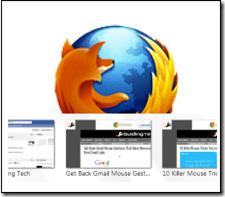
Välilehdillä on todella helppoa työskennellä selaimilla. Useimmat meistä tuhlaavat kuitenkin huomattavan määrän aikaa
käyttämällä hiirtä
aina ja ei
näppäimistön käyttöä
kun hallitset välilehtiä.
Jopa pienessä tehtävässä, kuten välilehden vaihtamisessa, käytämme yleensä hiirtä. Nyt sama toiminto voidaan suorittaa käyttämällä Ctrl näppäin yhdessä numeron [1, 2, …] kanssa (siirtääksesi tiettyyn välilehteen) tai Tab -näppäintä (selata avoimien välilehtien välillä).
Lisäksi, jotta voimme vaihtaa välilehteä, meidän on käytettävä välilehden otsikkoa. Mieluummin toivon, että meille näytettäisiin a pikkukuvan esikatselu kun pidimme hiirtä välilehden päällä (kuten Windowsin tehtäväpalkissa). Tai ehkä jotain kuten Windowsin Alt + Tab -ominaisuus.
Osoittautuu, että se voidaan tehdä. Alt + Tab kaltainen Firefox-välilehtien esikatselujen vaihto on mahdollista. Avainyhdistelmät eivät kuitenkaan olisi Alt + Tab. Jatka lukemista.

Firefoxin pikkukuvien esikatselun aktivointivaiheet
Se voidaan ottaa käyttöön kautta Tietoja: asetusten säätö. Tässä on mitä sinun on tehtävä.
Vaihe 1: Avaa Firefox-välilehti ja kirjoita about: config sen osoiteriville. Osuma Tulla sisään.

Vaihe 2: Sinulle näytetään varoitusviesti. Siitä ei ole syytä huoleen, ja voit napsauttaa Olen varovainen -painiketta.

Vaihe 3: Aloita etsiminen ctrl. Muutama asetus suodatetaan. Etsi se joka lukee browser.ctrlTab.previews. Oletuksena tämän muuttujan arvon tulee olla epätosi.

Vaihe 4: Kaksoisnapsauta muuttujaa muuttaaksesi arvon tosi. Tämän jälkeen voit sulkea about: config -välilehden.
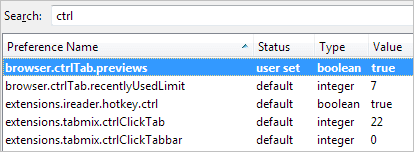
Nyt Firefoxin pikkukuva-välilehden esikatselun pitäisi olla aktivoitu. Kokeile sitä. Mutta muista näppäimistöyhdistelmä - se on Ctrl + Tab eikä Alt + tab.
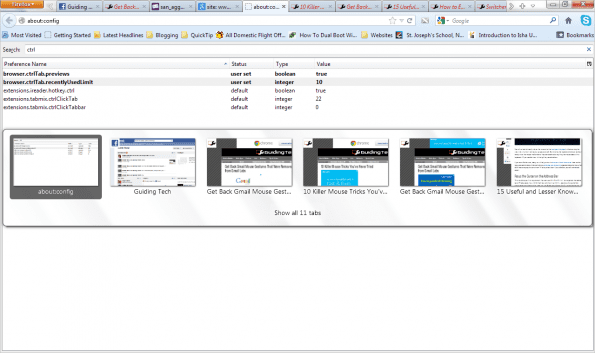
merkintä: Ctrl + Tab näyttää välilehdet, jotka ovat avoinna nykyisessä ikkunassa. Jos sinulla on useita ikkunoita auki, se ei valitse välilehtiä taustalla olevista. Toivon, että se tekisi samoin. 🙂
En ole varma, mikä Firefoxin versio toimitti tämän ominaisuuden ensin. Joten jos et löydä asetusta etsiessäsi sitä, sinun kannattaa harkita päivittämistä uusimpaan versioon.
Johtopäätös
Vaikka Chrome saattaa kasvaa harppauksin ja syöttää Internet Explorerin markkinaosuutta, Firefox – joka oli kaikkien suosikki ennen Chromen tuloa – ei ole aivan luopunut siitä taistella. Yllä olevan kaltaisten mielenkiintoisten sisäänrakennettujen ominaisuuksien ansiosta, jotka eivät vaadi lisäosia, Chromeen vaihtanut entinen Firefox-käyttäjä saattaa vain löytää uusia syitä palata vanhaan suosikkiinsa.
Päivitetty viimeksi 02.2.2022
Yllä oleva artikkeli saattaa sisältää kumppanilinkkejä, jotka auttavat tukemaan Guiding Techiä. Se ei kuitenkaan vaikuta toimitukselliseen eheyteemme. Sisältö pysyy puolueettomana ja autenttisena.



